在使用 pycharm 时,您可能会需要直接访问 sqlite 命令编辑界面。本指南将解答有关如何从 pycharm 中直接进入 sqlite 命令编辑界面的疑问。pycharm 提供了强大的工具,使您能够轻松管理项目文件、代码跳转和访问外部数据库。当使用 sqlite 时,可以直接进入命令编辑界面可以简化查询和编辑过程。在本文中,php小编西瓜将逐步指导您完成在 pycharm 中直接进入 sqlite 命令编辑界面的过程。通过遵循这些步骤,您可以提高 sqlite 开发效率,并充分利用 pycharm 提供的功能。
第一步
启动PyCharm并打开您的项目。在PyCharm的侧边栏或顶部菜单栏中,找到并点击“Database”选项。这将打开PyCharm的Database工具窗口,显示您已连接的数据库和表。
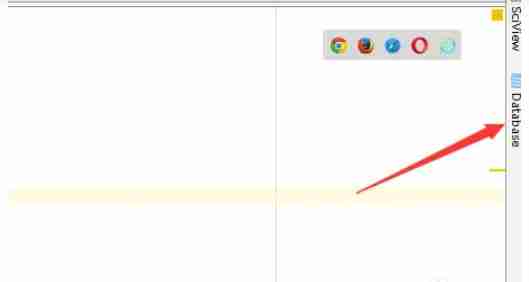
第二步
在Database工具窗口中,找到并展开您已连接的SQLite数据库。然后,从数据库列表中选择您想要操作的表。
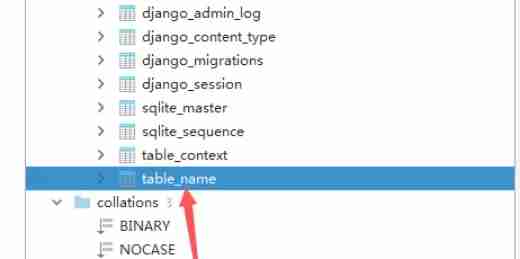
第三步
选中表后,右键点击该表。在弹出的上下文菜单中,找到并选择“SQL Scripts”选项。这将展开一个子菜单,其中包含与表相关的SQL脚本操作。
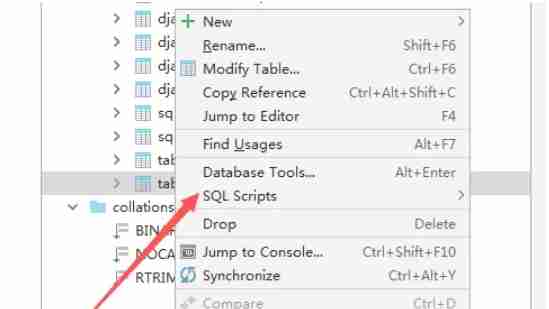
第四步
在“SQL Scripts”子菜单中,找到并点击“Source Editor”选项。这将打开一个新的编辑器窗口,您可以在其中编写和执行SQL命令。
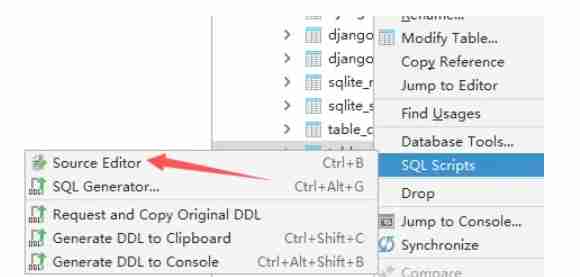
第五步
现在,您应该已经进入了一个SQL命令编辑窗口。这个窗口通常具有语法高亮、自动完成等功能,可以帮助您更高效地编写SQL命令。
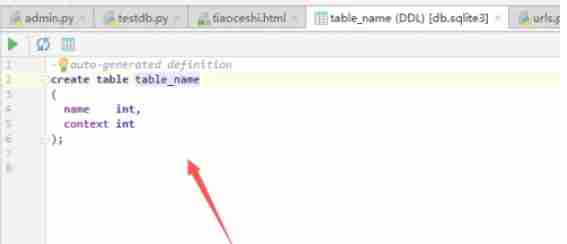
第六步
在编辑窗口中,您可以开始输入SQL命令。编写完命令后,点击窗口顶部的“执行(Execute)”按钮(通常是一个绿色的三角形图标),或者按键盘上的快捷键(如Ctrl+Enter)来执行命令。执行结果将显示在窗口下方的结果面板中。
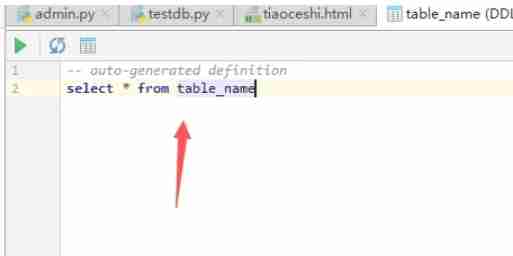
以上就是pycharm中sqlite怎么直接进入命令编辑界面-pycharm中sqlite直接进入命令编辑界面的方法的详细内容,更多请关注php中文网其它相关文章!

每个人都需要一台速度更快、更稳定的 PC。随着时间的推移,垃圾文件、旧注册表数据和不必要的后台进程会占用资源并降低性能。幸运的是,许多工具可以让 Windows 保持平稳运行。

Copyright 2014-2025 https://www.php.cn/ All Rights Reserved | php.cn | 湘ICP备2023035733号